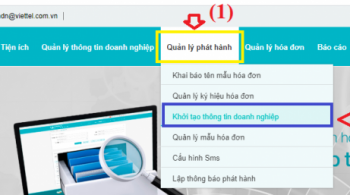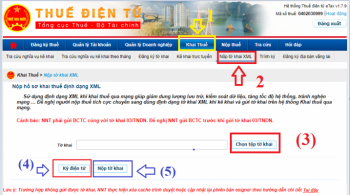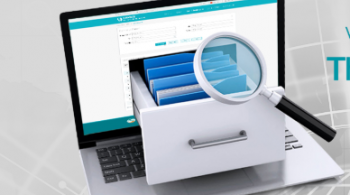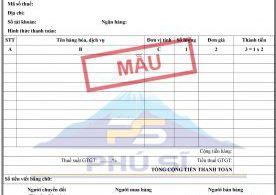Cấu hình biểu mẫu gửi mail hóa đơn điện tử Viettel
Để thao tác gửi mail hóa đơn điện tử cho khác hàng trực tiếp trên phần mềm hóa đơn điện tử Sinvoice. Quý khách hàng phải cài đặt cấu hình gửi mail, và thiết lập biểu mẫu email
Để cài đặt cấu hình gửi mail tham khảo bài viết: Hướng dẫn cấu hình gửi mail trên phần mềm hóa đơn điện tử Viettel
Sau khi cấu hình gửi mail thành công, để gửi được mail hóa đơn cho khách hàng chúng ta thao tác thiết lập biểu mẫu email
Biểu mẫu email là phần nội dung email mà khách hàng nhận được kèm theo Hóa đơn điện tử đã lập.
Bước 1: Tạo biểu mẫu email
Tại giao diện phần mềm hóa đơn điện tử Viettel Người dùng chọn tới mục Quản lý thông tin doanh nghiệp –> Cấu hình doanh nghiệp
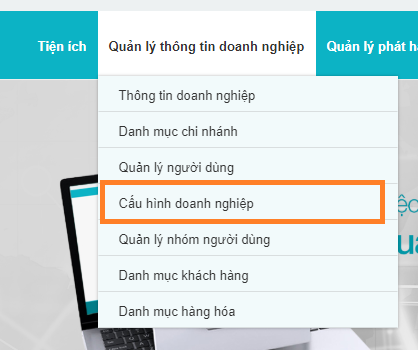
Trong mục cấu hình thông tin doanh nghiệp tìm tới tab Biểu mẫu Email –> Chọn thêm mới
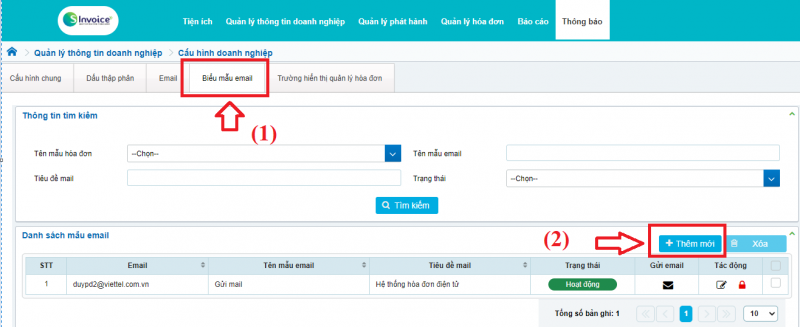
Một cửa sổ mới hiện ra người dùng thao tác lần lượt (tất cả các trường có dấu * đều phải chọn)
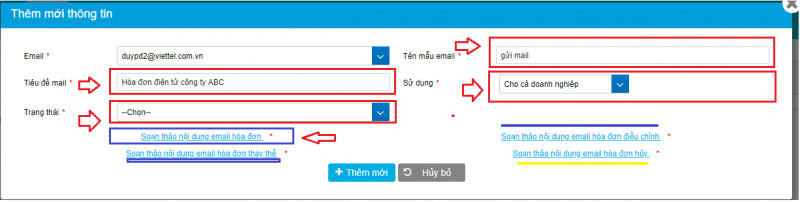
Lưu ý: tiêu đề mail là phần tiêu đề email mà khách hàng nhận được
Trong phần soản thảo nội dung email hóa đơn người dùng thực hiện theo hướng dẫn dưới đây
Bước 2: Soạn thảo nội dung biểu mẫu email
Sau khi click vào dòng soạn thảo nội dung email hóa đơn một cửa sổ mới hiện ra
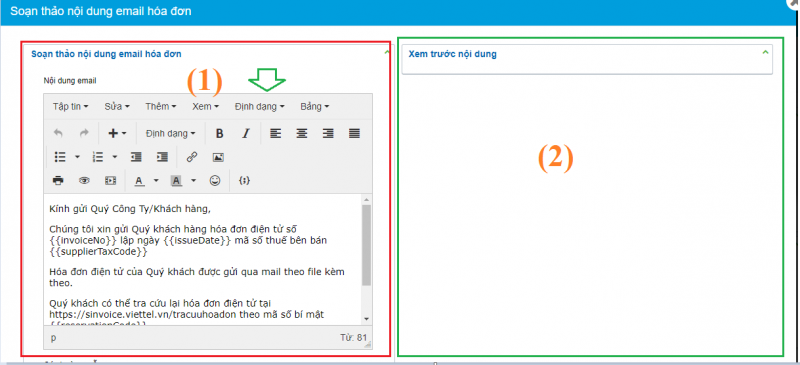
Trong mục này có 2 phần chính:
- (1) phần soạn thảo nội dung
- (2) Phần xem trước nội dung
Soạn thảo nội dung email:
Trong khung soạn thảo sẽ có nội dung text và trường động như {{invoiceNo}} (số hóa đơn) … người dùng có thể soạn thảo nội dung theo nhu cầu sử dụng, tuy nhiên lưu ý không chỉnh sửa các trường động
Mặc định nếu bạn không chỉnh sửa bất cứ thứ gì trong nội dung email thì phần xem trước sẽ không hiển thị. Và khi đó thì biểu mẫu email sẽ chưa được kích hoạt.
Để giải quyết người dùng để con trỏ chuột vào phần soạn thảo nội dung, thêm 1 ký tự trống hoặc ký tự bất kỳ sau đó xóa đi –> khi phần xem trước hiển thị thì đã thiết lập biểu mẫu thành công –> Đóng cửa sổ để hoàn tất
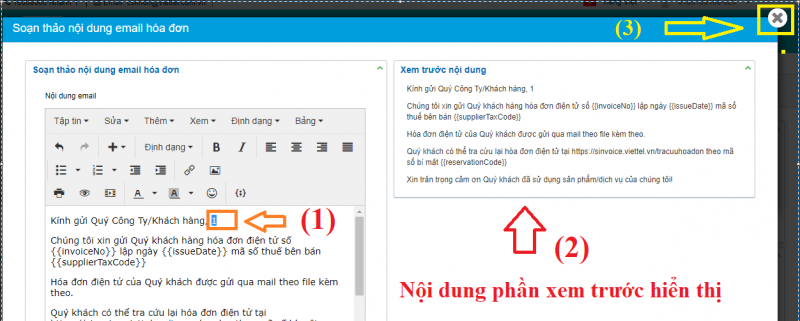
Thao tác tương tự ở 3 mục còn lại, Nếu hiển thị dấu ở tất cả 4 mục biểu mẫu hóa đơn, bầm thêm mới để hoàn tất
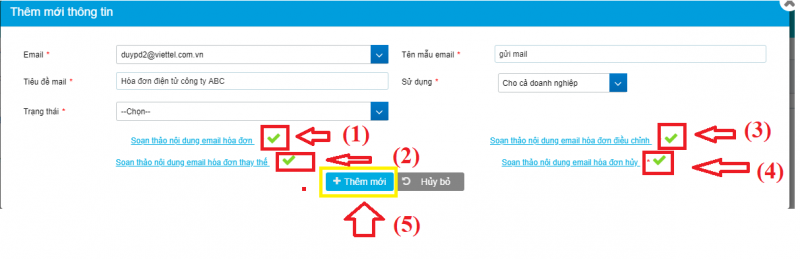
Bước 3: Kiểm tra biểu mẫu gửi email từ Phần mềm
Sau khi thêm mới thành công để test thử việc gửi mail hóa đơn từ phần mềm bằng cách nhập email của bạn và bấm gửi.
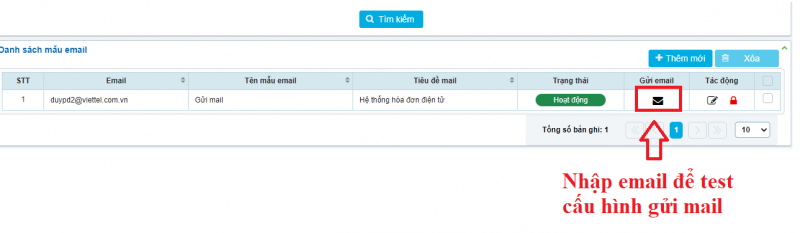
Như vậy vừa rồi Hóa đơn điện tử Viettel đã hướng dẫn quý khách hàng thiết lập biểu mẫu gửi mai trên phần mềm hóa đơn điện tử Viettel. Nếu gặp bất cứ khó khăn nào trong việc thiết lập có thể liên hệ tổng đài hỗ trợ: 18008000
Tham khảo thêm:
- Chữ ký số Viettel
- Lắp mạng Viettel